
Quando si visita un sito Web, l'occhio della terra probabile volontà visualizzatore sul banner del sito prima di tutto. Un banner del sito dovrebbe catturare l'attenzione degli spettatori e tenere il loro interesse nel sito. Può contenere elementi quali il nome dell'azienda, un titolo per il sito e altre informazioni di definizione del sito. Può anche contenere l'azienda speciale prodotto o servizio, informazioni di contatto o posizione. Se si dispone di conoscenze di base del software, è possibile creare un semplice banner in Adobe Photoshop. In caso contrario, utilizzare uno dei molti siti disponibili che possono generare banner dall'aspetto professionale per voi.
Istruzioni
1
Aprire Adobe Photoshop e selezionare File > nuovo. Assicurarsi di impostare il menu a discesa di ridimensionamento su "pixel". Modificare la larghezza 780px e l'altezza su 120px. Questa è la dimensione del banner standard. Selezionare File > Salva con nome per salvare il file. Assicurarsi che il formato è impostato su JPEG.
2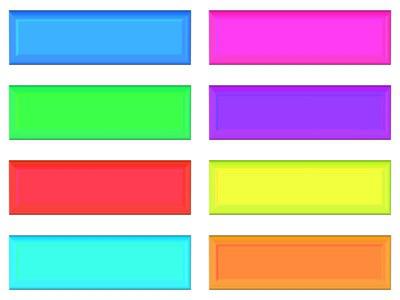
Colori vivaci catturano l'attenzione dello spettatore.
Compilare un colore di sfondo o un'immagine. Modificare il colore di primo piano per il tuo preferito hue facendo doppio clic su di esso e selezionando un colore. Tipo "G" per selezionare lo strumento secchiello. Utilizzare lo strumento per fare clic una volta sul vostro banner e riempirlo con il colore.
3
Il logo è un punto focale nel banner.
Aggiungere un logo o un'immagine al tuo banner. Selezionare File > Apri per aprire il logo o l'immagine che si desidera aggiungere. L'immagine verrà aperta in un documento di photoshop separato. Ritagliare l'immagine se necessario e trascinare il file di Banner.jpg. Digitare "Comando T" per aprire la trasformazione libera. Ridimensionare e posizionare l'immagine come desiderato. Premere INVIO per rendere effettive le modifiche.
4
Il tuo banner deve includere il nome della società.
Il tipo "T" per selezionare lo strumento testo. Posizionare il cursore dove si desidera che il testo venga visualizzato. Regolare la dimensione del carattere, colore testo e stile del carattere sulla barra degli strumenti in alto e aggiungere il nome della società o uno slogan. Tipo "v" per selezionare lo strumento sposta, se si desidera spostare il testo dopo averlo digitato.
5
Photoshop offre molti modi per rendere interessante il tuo banner.
Ora che avete il vostro elementi di base in luogo, decidere modi è possibile utilizzare Adobe Photoshop per farvi banner più interessante. Check out Entheosweb per suggerimenti sulla bandiera che fa insieme a tecniche di aggiungere filtri ed effetti.
Creare un banner con un banner genera sito Web.
6
Un bordo può aggiungere interesse per un banner.
Visitare un sito Web come puro Silva Banner Maker. Scegliere un tema per uno sfondo o caricare la tua immagine per creare le basi per il banner. Regolare la forza del colore, opacità, bordi ed effetti della tua immagine di sfondo per creare il look desiderato.
7
Effetti rendono il testo più interessante.
Digitare il titolo e il sottotesto negli appositi spazi. Regolare la modalità di visualizzazione del testo, modificando il colore, font e ombre.
8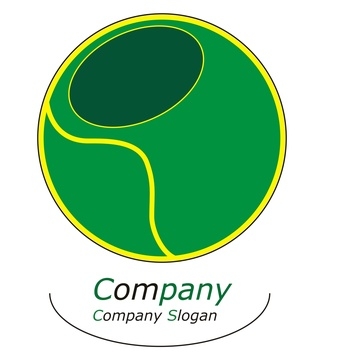
Il logo deve distinguersi sul banner.
Scegli un'immagine di primo piano per il vostro banner. Un logo ben si inserisce questa zona. Pura Silva Banner Maker offre molte immagini tra cui scegliere, oppure è possibile caricare il proprio.
9
Salva il tuo banner per completare il processo.
Scegli un formato banner e colpire banner anteprima. Dopo aver visualizzato il vostro banner è possibile scegliere di apportare modifiche o di salvarlo. Il tuo banner salvata viene visualizzata per farvi o fare clic destro e Salva con nome (PC) o trascinare e rilasciare l'immagine sul desktop per copiare il file (Mac). L'immagine si salverà nel formato JPEG.
Consigli & Avvertenze
- Sebbene le dimensioni standard per un banner sono 120 di 780 pixel, è possibile estendere l'altezza fino a 140 pixel se si sceglie.
- Quando si utilizza banner siti generazione come Pure Silva Banner Maker, ricordate che il vostro banner finale conterrà un piccolo pezzo della loro pubblicità nell'angolo. Per evitare questo problema, sarà necessario creare il proprio banner.